我以Win10系统为例来演习电脑分辨率怎么调,以前的xp系统是在桌面点击右键然后选择属性,在属性里设置分辨率的。而win10则有点不同,
1.首先右键点击电脑屏幕桌面,在右键菜单中点击显示设置,用鼠标点击一下这个选项。
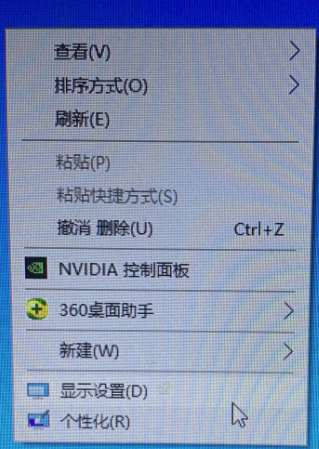
2.点击进去后点击显示

3.在缩放与布局下方找到显示分辨率
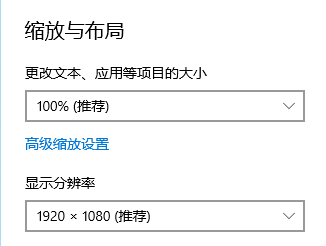
4. 在显示分辨率设置选项页面中,有一个分辨率的选项,点击一下这个选项,上面推荐显示的数值是你现在的屏幕的分辨率。点击之后出现了一系列的设置选项,选择所需要的分辨率参数。
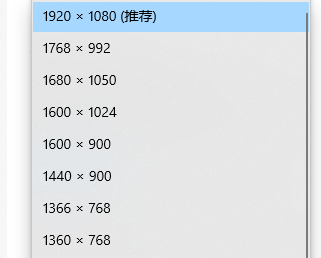
5.点击保留更改
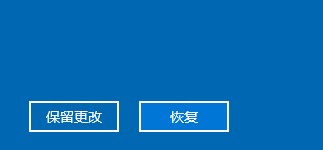
以上就是电脑分辨率怎么调的操作流程,动起手来操作吧。